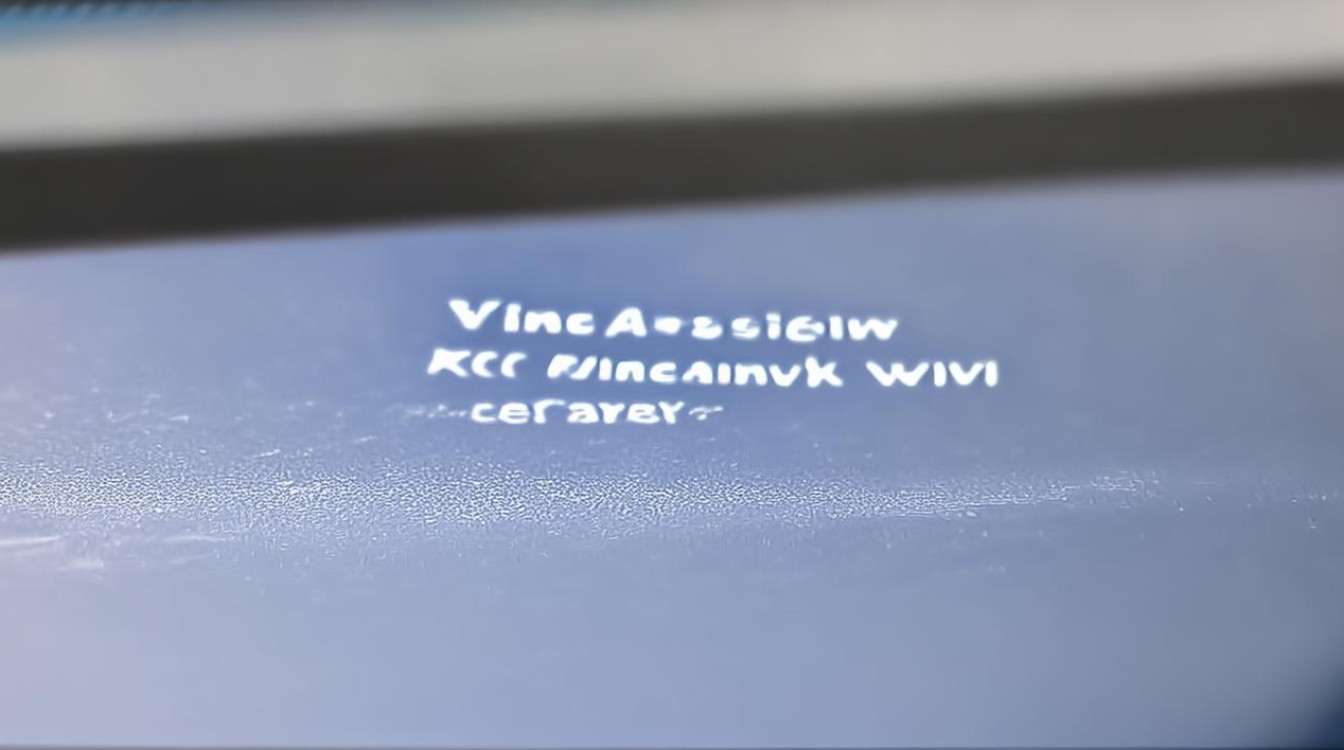win7缺少驱动
shiwaishuzidu 2025年4月24日 12:49:36 驱动 14
Win7缺少驱动时,可通过设备管理器更新,或用“Windows USB Installation Tool”注入驱动,也可使用驱动精灵网卡版更新。
在Windows 7操作系统的使用过程中,驱动缺失是一个较为常见的问题,它可能由多种原因引起,以下是关于Win7缺少驱动的详细内容:

常见缺失驱动类型及影响
| 驱动类型 | 缺失表现 | 影响范围 |
|---|---|---|
| 网卡驱动 | 安装系统后,网络连接图标出现叉号,无法识别网络适配器,无法连接有线或无线网络 | 无法上网下载其他驱动,电脑与其他设备无法通过网络共享资源等 |
| 显卡驱动 | 桌面显示分辨率低、色彩异常,打开图形密集型程序(如游戏、视频编辑软件)时提示错误或运行卡顿 | 影响视觉体验,无法充分发挥显卡性能,部分软件功能受限 |
| 声卡驱动 | 系统声音小图标出现叉号,播放音乐、视频无声音 | 无法正常收听音频,在线会议、观看多媒体内容时无声音输出 |
| USB驱动 | 接入USB设备(如U盘、移动硬盘)无反应,设备管理器中出现未知设备标识 | 无法正常使用USB设备进行数据传输、存储等操作 |
驱动缺失原因分析
- 硬件更换:当更换硬件设备(如更换显卡、网卡、声卡等)后,新硬件的驱动程序未及时安装,导致系统无法识别该硬件,将电脑的集成显卡升级为独立显卡后,若未安装独立显卡对应的驱动,系统仍以集成显卡模式运行,且可能出现显示异常等问题。
- 系统重装或更新:重装系统会清除原有系统中的驱动程序,若没有提前备份驱动或在重装后未及时安装驱动,就会出现驱动缺失情况,系统更新有时也可能导致驱动不兼容或被误删除,进而引发驱动缺失问题,Windows 7系统自动更新后,某些硬件的驱动可能与新系统版本不匹配,需要重新安装适配的驱动。
- 驱动文件损坏或丢失:由于病毒感染、误操作删除、磁盘故障等原因,可能导致驱动程序文件损坏或丢失,电脑感染病毒后,病毒可能会破坏系统文件中的驱动文件,使硬件设备无法正常工作。
解决方法
- 使用驱动管理软件:如驱动人生、驱动精灵等,下载并安装离线版的驱动人生,在安装过程中会自动检测硬件并匹配相应的驱动程序,用户只需按照提示点击安装即可,但需注意从官方正规渠道下载,避免下载到带有恶意软件的版本。
- 通过设备管理器安装:右键点击“计算机”,选择“管理”,在打开的“计算机管理”窗口中找到“设备管理器”,在设备管理器中,找到带有黄色感叹号的未知设备,右键点击该设备,选择“更新驱动程序软件”,然后按照向导提示进行操作,可选择自动搜索更新或手动指定驱动程序的位置。
- 从硬件厂商官网下载:确定硬件设备的型号和品牌,访问其官方网站,在支持或下载中心找到对应操作系统的驱动程序,下载并安装,NVIDIA显卡可到NVIDIA官网下载最新驱动,英特尔网卡可到英特尔官网查找适配驱动。
- 利用系统自带功能:对于一些基本的驱动,Windows 7系统自带的驱动库可能包含,在设备管理器中,右键点击未知设备,选择“更新驱动程序软件”,然后选择“自动搜索更新的驱动程序软件”,系统会尝试从微软服务器下载并安装合适的驱动。
预防措施
- 定期备份驱动:在系统正常运行且驱动均正常的情况下,使用驱动备份工具(如驱动人生、双鱼IP等)对现有驱动进行备份,保存在移动硬盘、U盘或网络存储等安全位置,当遇到驱动缺失问题时,可直接从备份中恢复驱动,方便快捷。
- 谨慎进行系统操作:在进行系统更新、重装等操作前,提前了解相关硬件的驱动兼容性情况,并做好驱动备份工作,避免频繁更换硬件设备,除非确有必要,减少因硬件变动导致的驱动缺失风险。
- 安装可靠的安全防护软件:防止病毒、恶意软件入侵系统,避免其对驱动程序文件造成破坏,定期进行全盘扫描,及时发现并清除潜在的安全威胁,保障系统和驱动的正常运行。
FAQs
问题1:Win7系统安装时提示缺少CD/DVD驱动器设备驱动怎么办?
解答:如果是USB3.0接口的光驱或外置刻录机等设备,可能是系统缺少USB3.0驱动,可以尝试重新插拔设备,若接入的是USB3.0接口,可更换到USB2.0接口试试,也可使用“Windows USB Installation Tool”工具为原版win7镜像注入usb3.0驱动,或者通过U盘PE和WinNTSetup等工具来解决。

问题2:新装的Win7纯净版什么驱动都没有怎么办?
解答:首先确保鼠标可用,然后下载并安装一个离线版的驱动人生,这个工具会在安装过程中自动检测硬件并匹配相应的驱动程序,按照提示点击安装即可,也可以在设备管理器中找到带有黄色感叹号的未知设备,右键点击该设备,选择“更新驱动程序软件”,然后按照向导提示进行操作,可选择自动搜索更新或手动指定驱动程序的位置。